
Ez a szoftver folyamatosan futtatja az illesztőprogramokat, és így megóvja az általános számítógépes hibáktól és a hardverhibáktól. Ellenőrizze az összes illesztőprogramot most 3 egyszerű lépésben:
- Töltse le a DriverFix alkalmazást (ellenőrzött letöltési fájl).
- Kattintson a gombra Indítsa el a szkennelést hogy megtalálja az összes problémás illesztőprogramot.
- Kattintson a gombra Frissítse az illesztőprogramokat új verziók beszerzése és a rendszer hibás működésének elkerülése érdekében.
- A DriverFix alkalmazást letöltötte 0 olvasók ebben a hónapban.
A Windows 10 egyik legnagyobb erőssége a robusztus biztonság, de néha ez ahhoz is vezethet A felhasználói fiók jelenleg le van tiltva, ezért nem használható hiba. Előfordul, hogy a rendszer drasztikus műveleteket hajt végre, például befagyasztja a felhasználói fiókokat, ha úgy érzi, hogy egy fiókot feltörték, vagy azzal eredendő megsértési kockázatot hordoz.
Szerencsére a Microsoft számos utat biztosít, amelyeken keresztül helyreállíthatja a befagyott felhasználói fiókokat, noha egyesek hosszadalmas eljárásokkal járnak, ezért kezdjük minden további nélkül.
Mi a teendő, ha fiókja jelenleg le van tiltva?
- Jelentkezzen be egy másik adminisztrációs fiókba
- Engedélyezze a fiókot a Parancssor használatával
- Hozzon létre egy új felhasználói fiókot
- Futtasson egy Windows 10 rendszer-visszaállítást
1. Jelentkezzen be egy másik adminisztrációs fiókba
Ha kapsz A felhasználói fiók jelenleg le van tiltva, ezért nem használható üzenetet, próbáljon meg bejelentkezni egy másik rendszergazdai fiókba.
Lépések:
- Indítsa újra a számítógépet.
- Indításkor válassza ki azt a másik fiókot.
- Írja be a fiók jelszavát.
- nyomja meg Windows + R gombot, majd írja be lusrmgr.msc a megjelenő Tun párbeszédpanelen, majd nyomja meg a gombot Belép. Ez betölti a Helyi felhasználók és csoportok (helyi) felügyeleti eszközt.
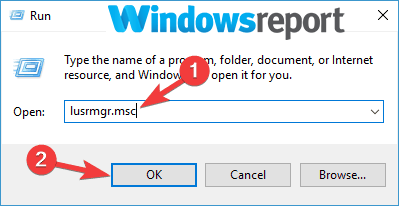
- Válassza a lehetőséget Felhasználók majd kattintson duplán a problémás felhasználói fiókra.
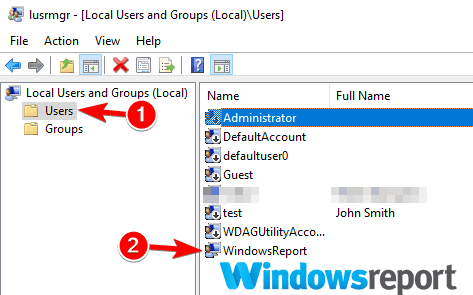
- A felhasználói fiók alatt Tulajdonságok törölje a jelet a A fiók le van tiltva opciót, majd kattintson a gombra Alkalmaz és RENDBEN.
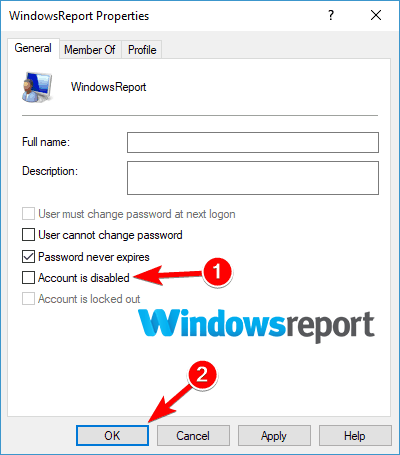
- Indítsa újra a számítógépet.
A fiókjának most hozzáférhetőnek kell lennie.
- OLVASSA EL: Nem tud bejelentkezni Windows 10-eszközére? Így javíthatja
2. Engedélyezze a fiókot a Parancssor használatával
Ha nem sikerült kijavítani A felhasználói fiók jelenleg le van tiltva, és nem használható az előző megoldásunkkal, próbálkozzon a Parancssor.
- Kattintson a Rajt gomb és típus cmd a keresőmezőben.
- Amikor az eredmények betöltődnek, kattintson a jobb gombbal cmd és válaszd Futtatás rendszergazdaként.

- A Parancssor ablak nyílik meg. típus net felhasználói felhasználói fiók / aktív: igen majd nyomja meg Belép. Cserélje ki Felhasználói fiók a hibaelhárításhoz használt fiók nevével.
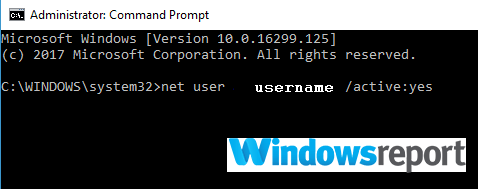
- Indítsa újra számítógépét, és ellenőrizze, hogy a fiók megjelenik-e a bejelentkezési képernyőn.
3. Hozzon létre egy új felhasználói fiókot
Amennyiben A felhasználói fiók jelenleg le van tiltva, ezért nem használható hiba még mindig itt van, talán a legjobb megoldás egy új felhasználói fiók létrehozása lenne.
Lépések:
- Jelentkezzen be a megfelelő rendszergazdai fiókba az első megoldás szerint.
- Kattintson a Start gomb.
- Válassza a lehetőséget Beállítások.
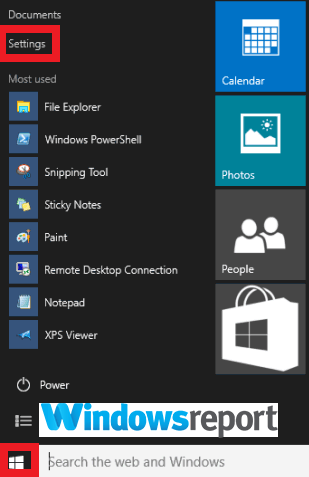
- Választ Fiókok.

- Kattintson a gombra Család és más felhasználók> Adjon hozzá valakit ehhez a számítógéphez.

- Írja be a kívánt felhasználónevet és jelszót. Észre fogja venni az új fióknevet a fióklistában.
- Most kattintson Számlatípus módosítása.

- Új ablak jelenik meg. Választ Adminisztrátor adminisztratív kiváltságokat adni neki.
- Indítsa újra a számítógépet.
- OLVASSA EL: Javítás: A Windows 10 nem engedi, hogy új felhasználói fiókot adjak hozzá
4. Futtasson egy Windows 10 rendszer-visszaállítást
Ha még kijavítod A felhasználói fiók jelenleg le van tiltva, ezért nem használható hiba esetén futtasson egy Windows 10 rendszerkép-visszaállítást a számítógépén.
Ez visszaviszi számítógépét egy olyan időpontba, amikor a fiókja rendben volt. A legnagyobb előny itt az, hogy akkor is elindíthatja a folyamatot, ha nem tud bejelentkezni az érintett felhasználói fiókba.
Lépések:
- Kapcsolja ki a számítógépet.
- Kapcsolja be újra, és várja meg, amíg a bejelentkezési képernyő megnyílik.
- Kattintson a Erő ikonra (bejelentkezéskor), majd válassza a lehetőséget Újrakezd miközben tartotta a Váltás kulcs. Ha a bejelentkezési képernyő nem jelenik meg azonnal, indítsa újra a számítógépet, amíg a Automatikus javítás képernyő jelenik meg.
- Válassza a lehetőséget Hibaelhárítás azután Rendszer-visszaállítás.
- Számos helyreállítási pontot kapunk, amint a számítógép megkezdi a helyreállítást. Válasszon megfelelőt helyreállítási pont ahhoz az időszakhoz tartozik, amely előtt a számítógép tapasztalta ezt a problémát.
Amint látod A felhasználói fiók jelenleg le van tiltva, ezért nem használható hiba lehet, de reméljük, hogy megoldásainkkal sikerült kijavítania.
CSAK NEKED KIVÁLASZTOTT TOVÁBBI OLVASATOK:
- Javítás: A Windows Apps összeomlik sérült felhasználói fiók miatt
- A felhasználói fiók kódja hibát jelent? Így javíthatja
- Hogyan válhat rendszergazdává a Windows 8, 8.1,10

![A nyomtató nem nyomtat Windows 10 rendszerre [FIX]](/f/6947833b132d55cf0601d140327bb363.jpg?width=300&height=460)
![A rendszer nem felel meg a frissítés követelményeinek [FULL FIX]](/f/299c801b8b7e87a42e7378de0360e1ae.jpg?width=300&height=460)